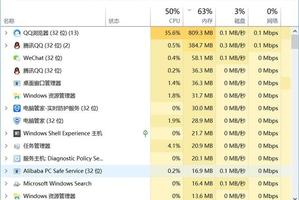电脑版wps文档如何在页脚处插入中文样式时间
发布时间:2023-02-18 11:35:17
标签:wps文档在页脚处插入中文样式时间,wps
wps软件一直是用户经常使用的一款办公软件,给用户带来了许多的帮助和好处,在wps软件中用户可以在编辑文档的过程中使用自己需要的功能来解决遇到的编辑问题,这是因为在wps软件中有着其它热门办公软件的支持,当用户使用wps软件中来编辑文档时,会遇到需要在文档的页脚处插入中文样式的时间的情况,这种问题用户应该怎么来解决这个问题呢,其实用户可以在wps软件中来将日期和时间窗口打开,在里面用户设置好时语音为中文后即可选择时间样式,那么接下来就和小编一起来看看这个问题的操作方法吧。

方法步骤
1.首先用户需要使用wps软件打开相关文档,在文档页面的左下角双击空白处

2.接着用户需要在wps软件的菜单栏中点击页眉页脚选项,在显示出来的选项栏中点击其中的日期和时间选项

3.用户就可以在打开的日期和时间窗口中,将语言选项设置为中文后选择自己需要的时间样式,最后按下确定按钮即可

4.在文档的编辑页面上就可以看到设置出来的中文时间了,效果如图所示

总的来说用户在遇到上述问题时只需要将日期和时间窗口打开即可进行设置,小编已将方法步骤整理出来了,有需要的用户可以跟着步骤操作起来,一定可以解决好问题的。
猜你喜欢
- 很多朋友不太清楚Word2016怎么插入PDF文件?下面小编给大家带来Word2016插入PDF文件方法,需要的朋友可以参考下如果我们需要在
- 网络连接错误711问题一般不是硬件上的问题,是服务项目没有启动或者被关闭之后的影响,其实只要启动了就正常了,下面来看看详细的启动方法吧。错误
- Win7打印时文档被挂起如何解决?很多时候我们都会需要打印文档,但是打印过程中会有一些问题出现,如打印文档里无法打印,右下角显示文档被挂起,
- 1、qq拼音设置向导设置。 安装好QQ拼音后会让你运行设置向导,在里面直接就有皮肤设置,可以直接在此设定就可以了。
- 外媒 Windows Latest 报道,当 Windows 10X 在 2019 年首次公布时,微软曾承诺该操作系统将能够运行标准的 Wi
- 最新的显卡天梯图排行表出炉啦,有需要的小伙伴们收下。2021笔记本天梯图由专业测试过的用户们进行了天梯图的排行表制作,高清完整版,数据非常清
- 咱们在 操纵WPS演示文稿 停止 一样平常办公时, 偶然候 需求 建造好几十 以至上百张幻灯片, 不论是对 编纂 仍是 检察 来讲,都是一件
- 很多用户在选择显卡超频软件时都会首选微星小飞机,那使用微星小飞机要怎么调整风扇转速呢?下面小编就给大家带来了微星小飞机设置风扇转速的教程,简
- 一般的显示器默认都是60HZ,但是如果显示器出现屏幕抖动或者模糊的情况,就说明刷新率出现了问题,那么该如何设置显示器的刷新率呢?下面就给大家
- 有用户在更新版本之后觉得不习惯,就回退到之前的版本,但是很多电脑出现了又更新的情况,这该怎么办?下面我们就来看看Win10版本回退又自动更新
- 微软面向快速通道用户推送了RS4预览版Windows 10 Build 17101和RS5首个预览版Build 17604。RS4正式版预计
- 迅捷视频转换器是一款受到大家欢迎的音、视频文件转换工具,你知道迅捷视频转换器如何合并视频的吗?接下来我们一起往下看看迅捷视频转换器合并视频的
- 通过U盘来做启动盘,那么就要对BIOS相关设置,由于这些步骤总让人不安,因此可以为BIOS设密,从而让我们的系统更加安全现在比较主流的安装系
- 羊了个羊是最近爆火的一款小程序游戏,很多玩家在玩第一关的时候觉得非常简单,这有什么难的!没想到到第二关就难度加倍,有些小伙伴花了几个小时都没
- 电脑在我们的日常生活中很常见,学生、上班族基本上都会用到电脑,电脑可以用来办公、学习、休闲娱乐等。很多人使用电脑最主要的用途基本上都是办公。
- 遥想当年,一本《演说之禅》风靡全球,在国内更是横扫千“书”,一时风光无限好。等大家纷纷勒紧裤腰带,把省吃俭用的银子把书买回来之后,褒贬不一,
- Windows安全中心是Windows自带的一套完整的反病毒软件,也叫作Defender,它能够帮助用户拦截来自网络中的病毒和木马软件,保护
- 你还在为去掉插入到PPT中的Flash背景而发愁吗?你还在为幻灯片中多个素材的定位而苦恼吗?你还在为找不到专业图形而苦苦地搜寻吗?你还在为幻
- ①启动Excel2007,打开需要处理的数据清单,在F2单元格输入下面的公式。 ②回车得到结果7,公式的意思是向右
- 当我们经常在网上搜索下载一些文件时,会碰到文件加密的情况,这时就需要对文件进行解加密。今天我们一起来学习下怎样在office2010中对加密